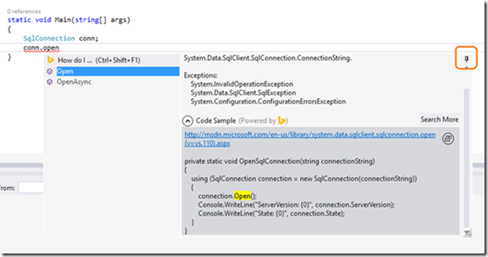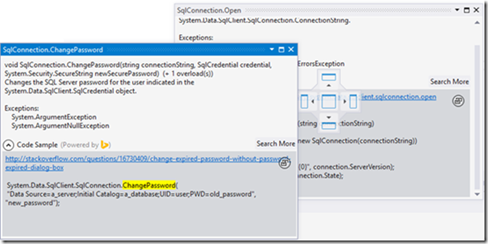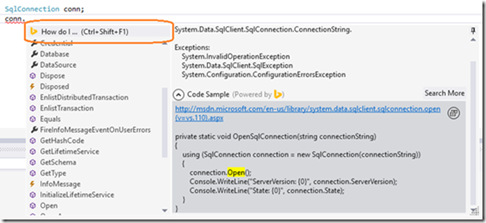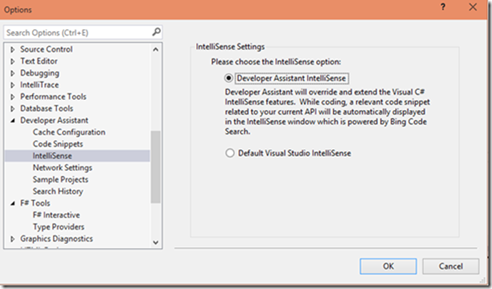3 月の更新による Bing Developer Assistant の機能強化
本記事は、マイクロソフト本社の The Visual Studio Blog の記事を抄訳したものです。 【元記事】 Enhancements in Bing Developer Assistant March Update 2015/04/03 8:00 AM |
マイクロソフトは 2014 年 12 月に RTM 版の Bing Developer Assistant for Visual Studio (英語) をリリースしました。このリリースでは、サンプルブラウザーと Bing Code Search の機能が統合され、1,900 万のコード スニペットやサンプル プロジェクトを簡単に検索して再利用できるようになりました。そして先月には、Visual Studio ギャラリーに寄せられたご要望 (英語) にお応えして、Bing Developer Assistant のユーザー エクスペリエンスを改良しました。
また、この機能を初めてお使いになる方からは、「Bing Developer Assistant」という名前が「Bing Maps」や「Bing API」と組み合わせて何かをするものであるような印象を受けて紛らわしいというご意見をいただいていたため、今回の更新版から名前を「Bing Developer Assistant」から「Developer Assistant」に変更しました。
この記事では、今回の更新による Developer Assistant の強化点をいくつかご紹介したいと思います。すべての強化点については、拡張機能の説明ページをご覧ください。
Developer Assistant は、Visual Studio ギャラリーからダウンロードしてご利用いただけます。
IntelliSense ウィンドウが固定可能に
RTM 版では、IntelliSense ウィンドウ外の任意の場所をクリックすると IntelliSense ウィンドウが自動的に消えていたため、作成中のコード内でコードサンプルを再利用するときに不便でした。これを解決するために、ピン ボタンをクリックしてウィンドウを固定できるようにしました。ウィンドウを Visual Studio 内の任意の場所に移動して固定できるので、コードを見るときに邪魔になりません。また、複数の API のヘルプ ウィンドウを固定してドッキングさせ、簡単にアクセスできるようにすることも可能です。
IntelliSense の “How do I…” コード検索機能
今回の更新で、“How do I” コード検索機能が IntelliSense ウィンドウに追加されました。これにより、特定のプログラムタスクを解決するためのコード サンプルを簡単に検索できるようになりました。この “How do I” コード検索機能は Ctrl + Shift + F1 のショートカットキーでも呼び出すことができます。
お好みの IntelliSense エクスペリエンスが設定可能に
皆様からのフィードバックにお応えして、既定の IntelliSense の動作を、「Visual Studio の既定の IntelliSense」と「Developer Assistant の IntelliSense」のどちらかに選択できるようになりました。これは、[Tools]、[Options…]、[Developer Assistant]、[IntelliSense] の順に選択すると設定できます。
今回の更新版 Developer Assistant をお使いいただき、ぜひご友人や同僚の方にもお勧めしてください。また使用したご感想やご意見、問題点のご指摘などは、bingdevassistant@microsoft.com までお願いいたします。皆様の声は拡張機能の改良に役立てさせていただきます。
最後までお読みいただきありがとうございました。